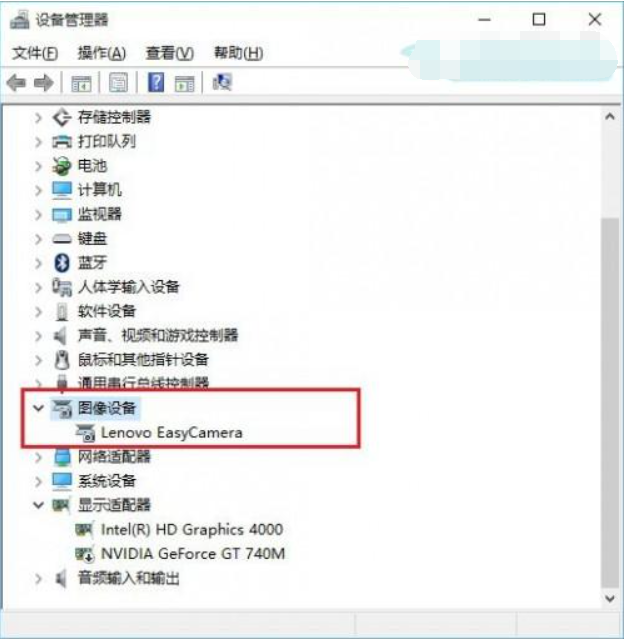- 编辑:飞飞系统
- 时间:2023-09-10
打印机在工作场所的使用是非常普遍的,也是非常重要的产品。在办公空间中,往往一个办公室配置一台打印机,那么此时就会用到打印机的共享设置。 共享打印机拒绝访问怎么办?接下来小编就给大家讲解一下如何处理共享打印机拒绝访问。
为了方便使用,许多用户希望共享打印机以方便访问。不过,有用户升级到win10系统后,发现打印机拒绝访问。发生了什么?经过分析,是由于用户群中所有人都缺失造成的。怎么处理呢?下面,小编为您带来共享打印机拒绝访问的解决方案图文。
共享打印机拒绝访问怎么办
首先,右键单击桌面上的“开始”菜单,然后单击打开的菜单栏中的“控制面板”。
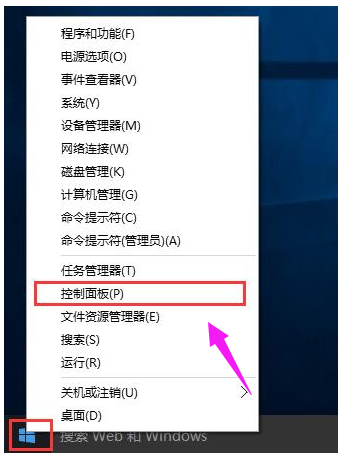
电脑打印机电脑图-1
然后将查看模式更改为“大图标”,找到“设备和打印机”并点击进入。
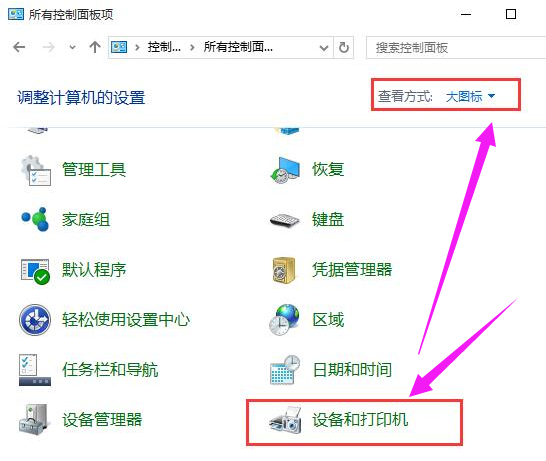
电脑打印机电脑图-2
右键单击共享打印机并选择“属性”。
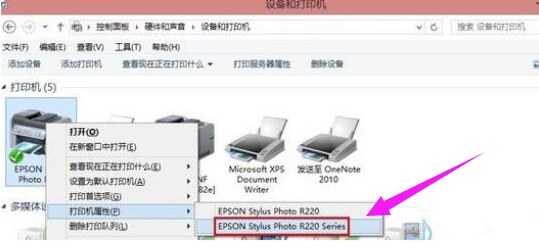
打印机电脑图-3
进入属性,切换到“共享”选项卡,在共享名中输入正确的共享名
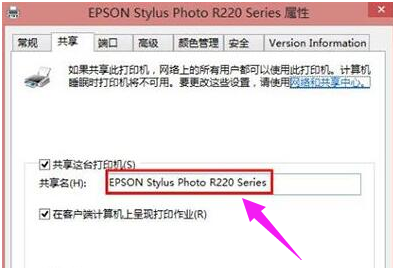
访问被拒绝的计算机插图4
在打印机属性界面中,单击“安全”选项卡,然后单击“高级”。
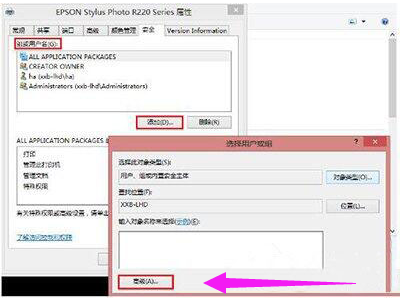
访问被拒绝的计算机插图-5
单击“立即查找”,然后在搜索结果框中双击“所有人”。
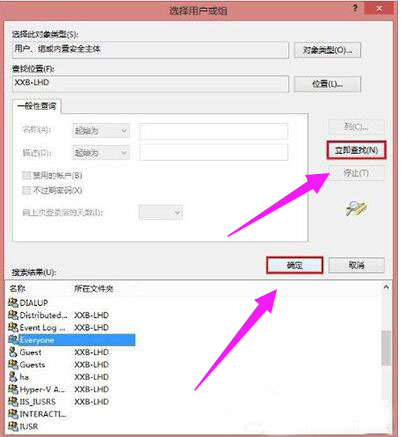
共享打印机电脑图-6
在“选择用户或组”中单击“确定”
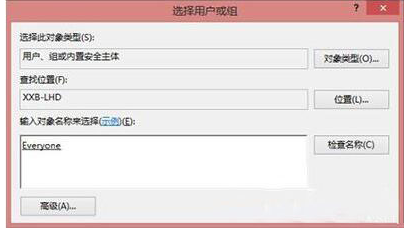
打印机电脑图-7
然后返回打印机属性界面的“安全”选项卡,在“组合用户名”下选择“Everyone”,在下面的权限框中对所有选项卡都勾选“允许”,单击“应用”和“确定”,然后重新启动计算机。能。

访问被拒绝的计算机插图-8
以上是共享打印机拒绝访问的解决方案。有需要的用户可以看一下。